在日常工作中,我们经常需要使用一些特定的软件,为了提高工作效率,我们希望电脑开机后可以自动打开这些软件。本文将介绍如何通过简单的操作实现电脑开机自动打开软件。
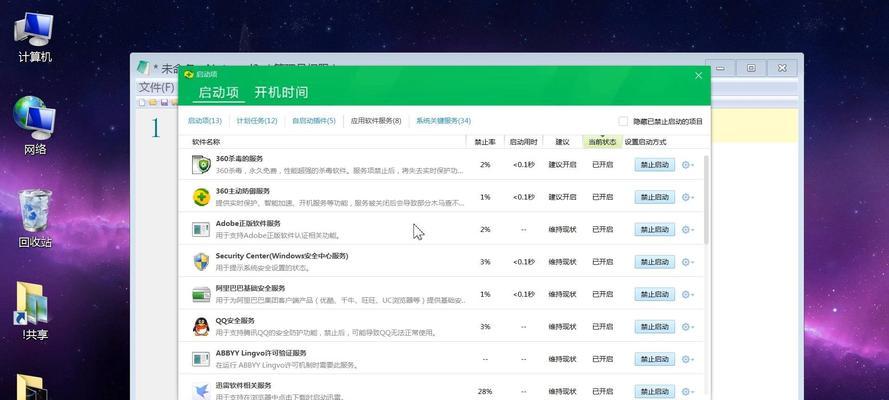
了解任务管理器的启动选项
1.任务管理器的作用和功能
2.点击“启动”选项卡查看开机启动项

通过文件夹实现自动启动
3.打开文件夹位置:C:\Users\用户名\AppData\Roaming\Microsoft\Windows\StartMenu\Programs\Startup
4.将需要开机自启的软件快捷方式复制到该文件夹中
通过注册表编辑器实现自动启动
5.打开注册表编辑器:按下Win+R键,输入"regedit",打开注册表编辑器
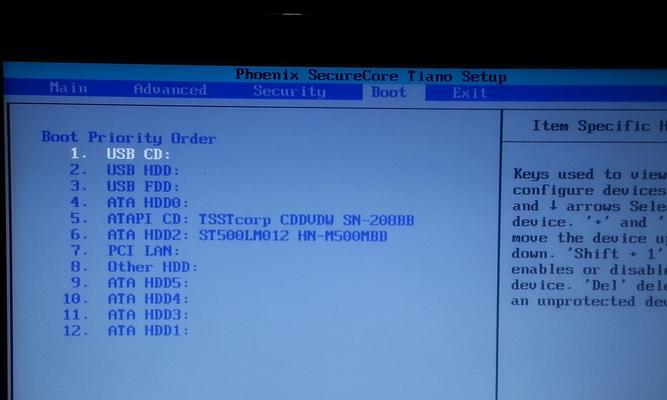
6.定位到“HKEY_CURRENT_USER\Software\Microsoft\Windows\CurrentVersion\Run”路径
7.在右侧窗口中创建一个新的字符串值,命名为需要开机自启的软件名称,值为软件的安装路径
通过任务计划程序实现自动启动
8.打开任务计划程序:按下Win+R键,输入"taskschd.msc",打开任务计划程序
9.在左侧窗口中选择“任务计划程序库”,点击“创建基本任务”
10.按照向导设置计划任务的名称、触发器、操作等
11.在操作中选择需要开机自启的软件的可执行文件路径
通过第三方软件实现自动启动
12.介绍一些常用的第三方软件,如CCleaner、Autoruns等
13.下载、安装并打开第三方软件
14.通过第三方软件设置需要开机自启的软件
通过上述几种方法,我们可以方便地实现电脑开机自动打开软件的功能。根据自己的需求和喜好,可以选择适合自己的方法来实现自动启动,从而提高工作效率。同时,在使用第三方软件时要注意选择可靠的软件,确保系统的安全性。
标签: #科技资讯









